文件大小:
软件介绍
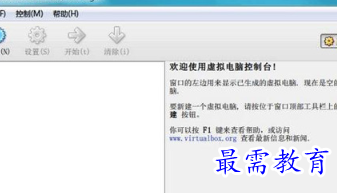
1、创建VirtualBox虚拟机前的准备
首先命名虚拟机并选择操作系统的类型,然后就要配置计划分配给每个虚拟机的内存大小。VirtualBox不支持内存过量使用,所以不能给一个虚拟机分配超过主机内存大小的内存值。
然后就可以创建虚拟磁盘并指定虚拟机磁盘文件的类型和大小了,你可以选择动态扩展的磁盘或者固定大小的磁盘。动态磁盘起始值较小,随着客户操作系统写入数据到磁盘而逐渐增加。
2、安装VirtualBox操作系统
完成了VirtualBox虚拟机创建向导中的设置之后就可以安装客户操作系统了。
为了挂载客户操作系统光盘,要先选择虚拟机,单击设置,开始编辑虚拟机硬件配置。
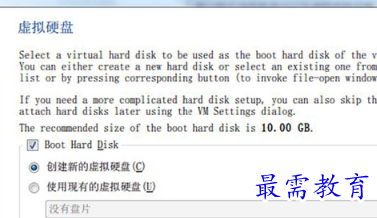
(1)选择左边面板中“存储”选项
(2)选择“存储”选项下的CD/DVD图形
(3)选择属性视图下带箭头的CD/DVD图形配置虚拟的CD/DVD驱动器
操作系统安装完成后可安装增强功能包,增强功能包包括一些便于集成主机和虚拟机的驱动程序。要安装增强功能包的话需要先打开虚拟机控制台窗口,在顶部菜单中选择设备,然后选择安装增强功能包,启动一个简单的安装向导。
增强功能包安装完成后,虚拟机就会自动重启。
3、在VirtualBox中设置虚拟机
虚拟机关闭时,你可以编辑虚拟机设置并更改
版权声明:
1 本站所有资源(含游戏)均是软件作者、开发商投稿,任何涉及商业盈利目的均不得使用,否则产生的一切后果将由您自己承担!
2 本站将不对任何资源负法律责任,所有资源请在下载后24小时内删除。
3 若有关在线投稿、无法下载等问题,请与本站客服人员联系。
4 如侵犯了您的版权、商标等,请立刻联系我们并具体说明情况后,本站将尽快处理删除,联系QQ:2499894784
 湘公网安备:43011102000856号
湘公网安备:43011102000856号 

点击加载更多评论>>